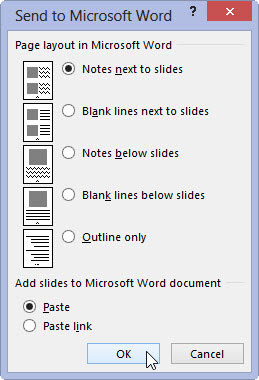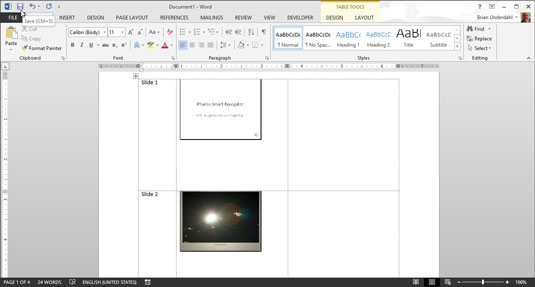Изберете File→Export→Create Handouts, след което щракнете върху бутона Create Handouts.
Това извежда показания диалогов прозорец.

Изберете опцията за форматиране, която искате да използвате.
Слайдове отляво и бележки вдясно
Слайдове отляво и празни редове вдясно
Слайдове в горната част на страницата и бележки под слайдовете
Слайдове в горната част на страницата и празни редове под слайдовете
Само очертанията
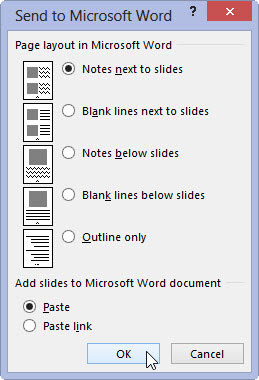
Щракнете върху OK.
PowerPoint смила и бучи за малко, след което извръща презентацията под формата на документ на Word.
Щракнете върху OK.
PowerPoint смила и бучи за малко, след което извръща презентацията под формата на документ на Word.
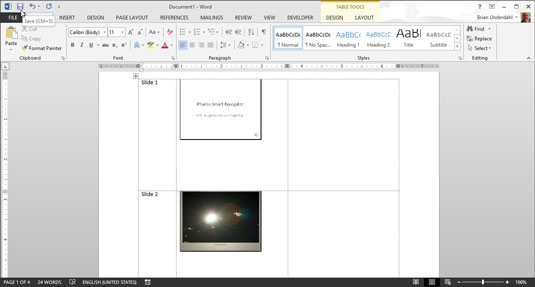
Редактирайте документа, както сметнете за добре, след което го запазете.
Имайте предвид, че ако не планирате да редактирате документа в Word, няма реално предимство да експортирате презентацията в документ на Word. Вместо това можете просто да отпечатате слайдовете и бележките, като използвате командата Print на PowerPoint.